La musique du temps qui passe

Esta imagen es original de Virginia. Puedes ver mi interpretación de este tutorial al final de la traducción.
Tutorial original aquí
El tutorial es una creación personal. Cualquier parecido con otro no será más que pura coincidencia.
Está estrictamente prohibida su reproducción o distribución sin el permiso por escrito de Virginia
Está realizado con el Psp 2019. Pero, Atención: Dependiendo de la versión que uses los resultados pueden diferir.
Aunque esto no es importante para hacer el tutorial
Atención_ Virginia usa los scripts Imagen-Espejo e Imagen-Voltear que no están en las versiones anteriores
(14, 15 y 16)
Clic en el banner inferior para instalar estos scripts.
Gracias a Linette (Crealine Graphics) por dar el permiso para usar su tutorial !
(Nota de traducción:Puedes encontrar una traducción de este tutorial en la sección de trucos de mi página)
Para su realización necesitarás el siguiente material
Filtros
Virginia usa la version 2.03 de Filters Unlimited
Puedes encontrar este filtro en el sitio Renée Graphisme y las explicaciones para su instalación:
Gracias a Renee por su permiso!
Otros filtros
* AAAFrames - FotoFrame
* Alien Skin - Eye Candy5 - Impact
* Graphics Plus
* Mehdi
* Plugins AB 21 - Importar en los filtros Unlimited
* Richard Rosenman
Guardar los filtros en la carpeta de filtros de vuestra elección
Si no sabes como importar un filtro en los filtros unlimited, clic aqui:
Clic en trucs y astuces
Tienes también traducida esta página en mi web en la sección de trucos
Mis traducciones están registradas en Twi
Material
Tubes – Selecciones_ Paleta de colores_Máscara
Máscara
Creación personal
Tubes
El tube de la mujer es una creación de Meguy.
Yo he usado una imagen de Lori Rhae. Gracias
Los tubes de decoración son creaciones personales
Material

(Algunos tubes o elementos provienen de grupos de reparto de material
Si alguno de ellos no estuviera libre de derechos te agradecería me contactes
con el fin de darle el crédito correspondiente o retirarlo si es necesario)
Gracias a todos por vuestro magnífico trabajo
Está estrictamente prohibido quitar las firmas, renombrar los tubes
o redistribuirlos sin la autorización por escrito de los creadores de estos tubes.
Gracias por respetar sus condiciones de uso.
Si quieres puedes ayudarte de la regla para situarte en la realización del tutorial
Marcador (Arrastra con el raton)

Preparación.
Si estais listos, podemos comenzar
Abrir todos los tubes en el psp conforme los vayas necesitando. Duplicarlos (shift+D) y cerrar los originales
Colocar las selecciones en la carpeta que tengas ruteada a tu Psp.
Abrir la máscara y dejarla minimizada en tu campo de trabajo.
Nota- Adaptar los valores de las sombras en función de vuestro material
Cambiar las opacidades o modos de capas en función de los colores elegidos.
La elección de colores de Virginia :
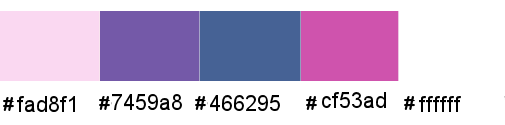
#cf53ad= color 3 Mehdi
Mis colores : #ffdfc8 #a12432 #bf3d45 #ff8227
Paleta de Materiales
Poner el color #fad8f1 en Primer Plano
Y el color #7459a8 en Segundo Plano.
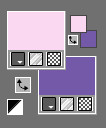
Guarda de contínuo..
Si estás listo,comencemos!
Etapa 1
Abrir una imagen transparente de 900 x 600.
Bote de Pintura
![]()
Con el botón derecho del ratón aplicar el color de Segundo Plano ![]() en la imagen.
en la imagen.
Efectos_ Complementos_ Graphics Plus - Cross Shadow
Valores: Por defecto
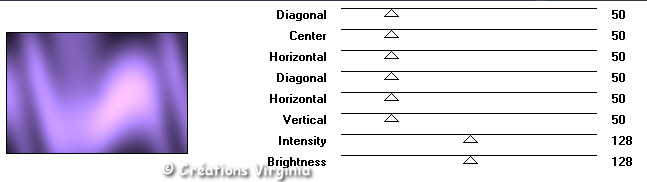
Etapa 2
Capas_ Nueva capa de trama.
Bote de Pintura
Aplicar el color de Primer Plano en la nueva capa
(Vamos a trabajar con la imagen de la máscara_ 118-vir.jpg, que tendrás reducida en tu campo de trabajo)
Capas_ Nueva capa de máscara_ A partir de una imagen
Buscar la máscara_ "118-vir.jpg"
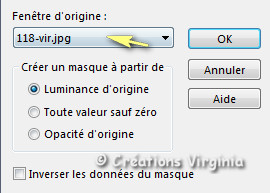
Clic sobre "OK".
Efectos_ Efectos de Borde_ Realzar
Capas_ Fusionar grupo
(puedes cerrar esta máscara, no la usaremos más)
Etapa 3.
Nos quedamos sobre la capa de la máscara
Imagen_ Rotación_ Rotación libre_ 90º a la derecha

Efectos_ Complementos_ I.C.NET Softwares - Filters Unlimited - Plugins AB 21 - Bits & Pieces
Valores: Por defecto.
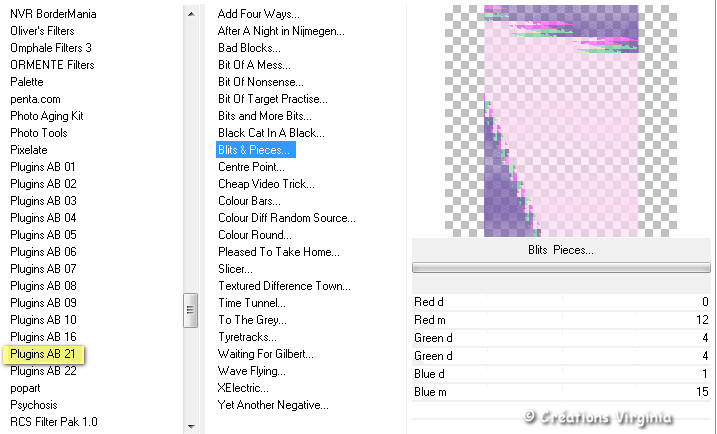
Etapa 4.
Capas_ Duplicar
Imagen_ Espejo_ Espejo Horizontal
Imagen_ Espejo_ Espejo Vertical
Deberías tener esto:
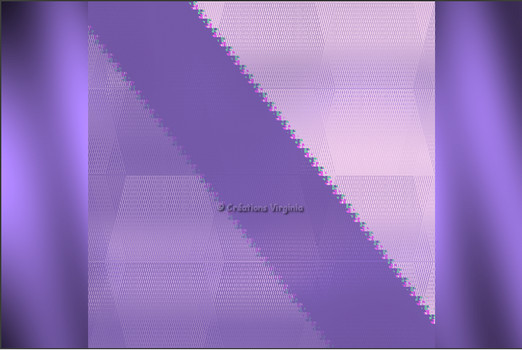
Etapa 5.
Selcciones_ Cargar o guardar selección_ Cargar selección del disco
Buscar la selección_ " sel01_LMDT_vir.PspSelection "
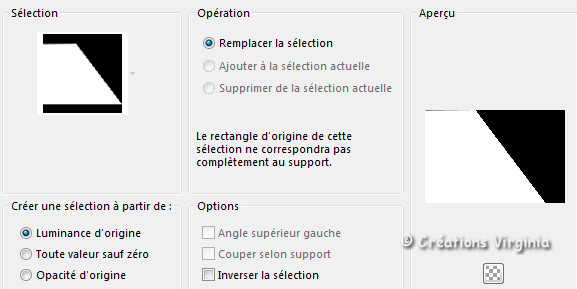
Clic sobre Cargar
Presionar la tecla(Delete) en vuestro teclado.
Selecciones_ Anular selección.
Capas_ Fusionar hacia abajo.
Etapa 6.
Activar la herramienta de selección_ Rectángulo
En la barra superior elegir Personalizada:

Con los siguientes valores :
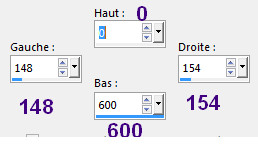
Presionar la tecla (Delete) en vuestro teclado.
Selecciones_ Anular selección.
Etapa 7.
Paleta de Materiales
Poner el nuevo color #466295
Capas_ Nueva capa de trama.
Selcciones_ Cargar o guardar selección_ Cargar selección del disco
Buscar la selección_ " sel02_LMDT_vir.PspSelection "
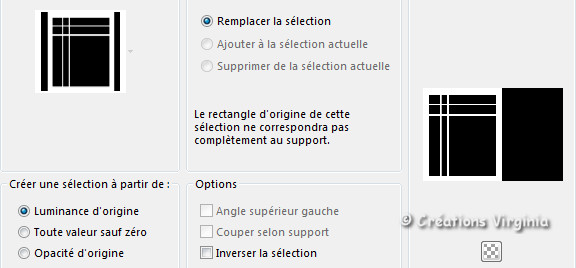
Clic sobre Cargar
(No quites la selección)
Etapa 8.
Efectos_ Complementos_ Mehdi - Wavy Lab 11
Valores:
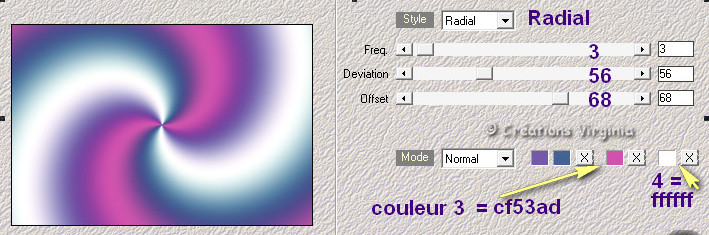
Efectos_ Efectos de Textura_ Textil
Valores:
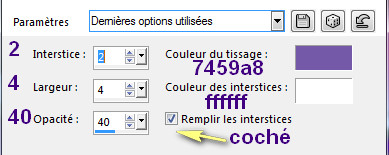
Efectos_ Efectos 3D_ Biselado interior
Valores:
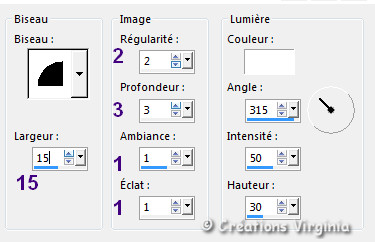
Selecciones_ Anular selección.
Paleta de capas
Capas_ Modo de capas_ Luz Fuerte
Opacidad al 75.
Etapa 9.
Efectos_ Efectos de la Imagen_ Mosaico integrado
Valores:
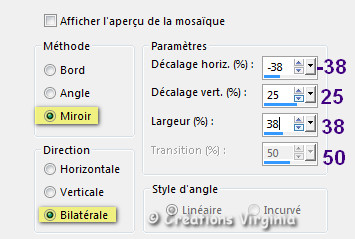
Efectos_ Efectos 3D_ Sombra
0 - 0 - 50 - 30 / Color Negro
Deberías tener esto:
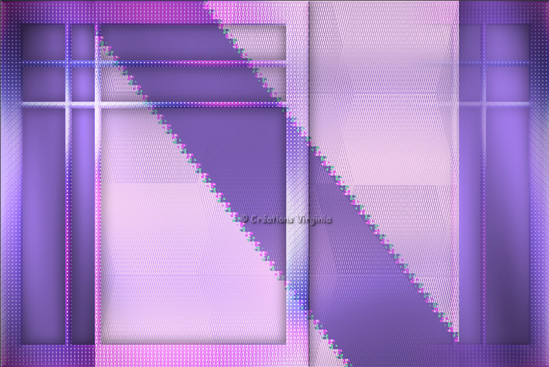
Etapa 10.
Paleta de Materiales
Poner de nuevo el color #fad8f1 en Primer Plano.
Pestaña Gradientes
Preparar un gradiente Primer Plano - Arrière-plan
Estilo_ Reflejos Repeticiones_ 0 Invertido_ Sin seleccionar
Fuente y Centro_ 50
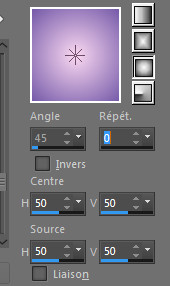
Capas_ Nueva capa de trama.
Selcciones_ Cargar o guardar selección_ Cargar selección del disco
Buscar la selección_ " sel03_LMDT_vir.PspSelection "
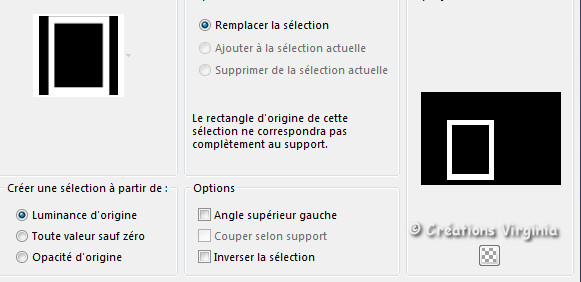
Clic sobre Cargar
(No quites la selección)
Etapa 11.
Bote de Pintura-
Opacidad al 75
![]()
Aplicar el gradiente en la selección.
Efectos_ Complementos_ I.C.NET Softwares - Filters Unlimited - Paper Textures - Cotton Paper Fine
Valores: Por defecto
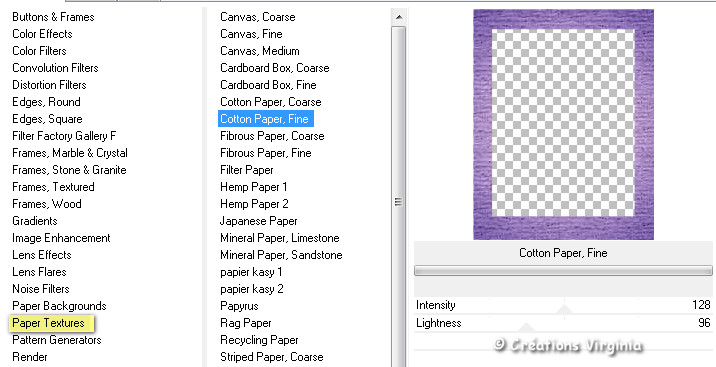
Efectos_ Efectos de Borde_ Realzar
Efectos_ Efectos 3D_ Biselado interior
Valores en memoria.
Selecciones_ Anular selección.
Etapa 12.
Paleta de capas
Activar la capa inferior en la pila de capas( = Capa de trama 1)
Selcciones_ Cargar o guardar selección_ Cargar selección del disco
Buscar la selección_ " sel04_LMDT_vir.PspSelection "
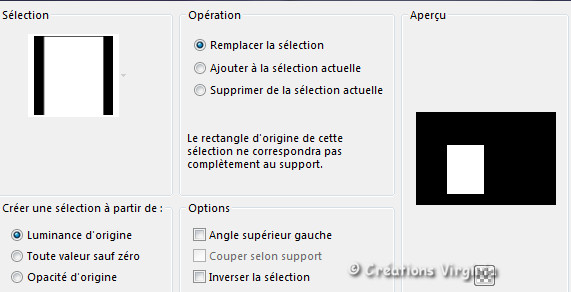
Clic sobre Cargar
Selecciones_ Convertir selección en capa
Capas_ Organizar_ Enviar al frente
Ajustar_ Desenfocar_ Desenfoque Gaussiano 50
Selecciones_ Anular selección.
Etapa 13
La paleta de capas estará así:
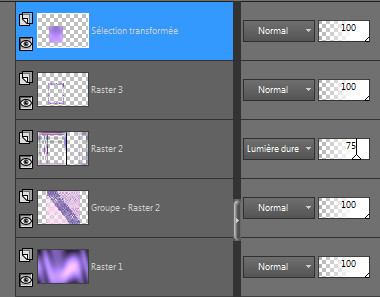
Capas_ Fusionar hacia abajo.
Efectos_ Efectos 3D_ Sombra
0 - 0 - 30 - 30 / Color negro
Etapa 14
Abrir el tube " coeur_mandala_vir.png "
Imagen_ Cambiar de tamaño_ Redimensionar al 85 %.
Todas las capas sin seleccionar
Edición_ Copiar
Regresar a vuestro trabajo
Edición_ Pegar como nueva capa
Efectos_ Efectos de la Imagen_ Desplazamiento
Valores: Horizontal = - 135 / Vertical = -78
Etapa 15
Efectos_ Complementos_ Adjust - Variations
Valores: Midtones = Seleccionado
1 clic sur : Original
1 clic sur : More Blue
1 clic sur : OK
Ajustar_ Nitidez_ Enfocar
Efectos_ Complementos_ AlienSkin Eye Candy 5 - Impact - Glass
Valores:
Pestaña Settings = Clear, No Drop Shadow
Pestaña Basic : Bevel = 40
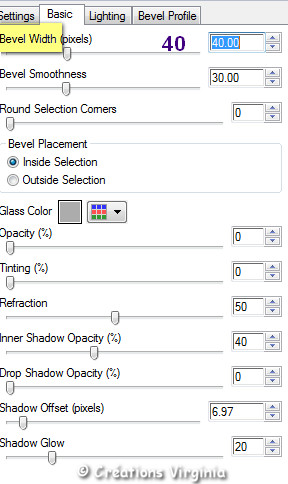
Efectos_ Efectos 3D_ Sombra
0 - 0 - 60 - 30 / Color negro
Etapa 16
Paleta de capas
Activar la capa Capa de trama 2 ( = El marco)
Selcciones_ Cargar o guardar selección_ Cargar selección del disco
Buscar la selección_ " sel05_LMDT_vir.PspSelection "
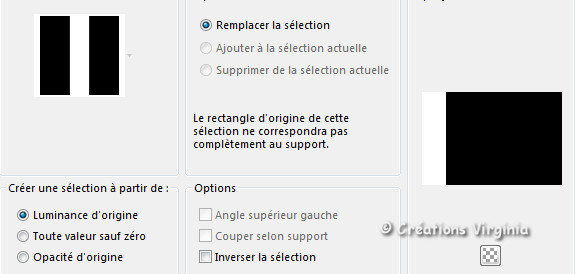
Clic sobre Cargar
Selecciones_ Convertir selección en capa
Selecciones_ Anular selección.
Paleta de capas
Capas_ Modo de capas_ Pantalla
Opacidad al 75.
(Dependerá de los colores que hayas elegido)
Deberías tener esto:
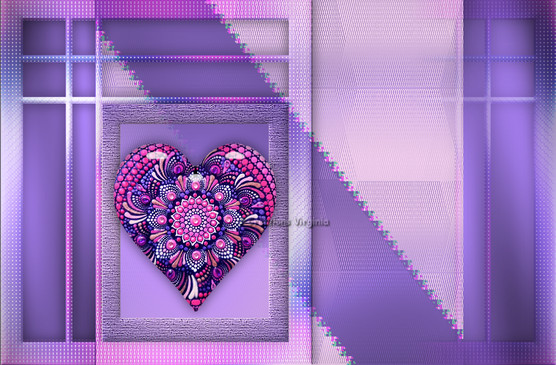
Etapa 17
Paleta de capas
Activar la capa superior en la pila de capas .
Abrir el tube " deco_01_LMDT_vir.pspimage "
(la capa está ya en modo Pantalla)
Edición_ Copiar
Regresar a vuestro trabajo
Edición_ Pegar como nueva capa
Efectos_ Efectos de la Imagen_ Desplazamiento
Valores: Horizontal = -263 / Vertical = 33
Ajustar_ Nitidez_ Enfocar
Etapa 18
Abrir el tube " deco_02_LMDT_vir.pspimage "
Edición_ Copiar
Regresar a vuestro trabajo
Edición_ Pegar como nueva capa
Efectos_ Efectos de la Imagen_ Desplazamiento
Valores: Horizontal = -136 / Vertical = 195
Efectos_ Efectos 3D_ Sombra
0 - 3 - 40 - 10 / Color negro
Abrir el tube " deco_03_LMDT_vir.pspimage "
(la capa está ya en modo Superposición)
Edición_ Copiar
Regresar a vuestro trabajo
Edición_ Pegar como nueva capa
Activar la herramienta de selección_ K_ Modo Escala
![]()
En la barra superior poner los valores indicados en posición
Horizontal (34) y Vertical (35).

Presionar la tecla "M" de vuestro teclado, o cualquiera, para desactivar la herramienta K
Efectos_ Efectos 3D_ Sombra
0 - 0 - 20 - 10 / Color negro
Etapa 20
Abrir el tube " texte_LMDT_vir.pspimage "
Edición_ Copia especial_ Copia fusionada
Regresar a vuestro trabajo
Edición_ Pegar como nueva capa
Activar la herramienta de selección_ K_ Modo Escala
En la barra superior poner los valores indicados en posición
Horizontal (114) y Vertical (218).
Presionar la tecla "M" de vuestro teclado, o cualquiera, para desactivar la herramienta K
Imagen_Imagen en Negativo
Efectos_ Efectos 3D_ Sombra
0 - 3 - 40 - 20 / Color negro
Capas_ Fusionar todo_ Aplanar
Etapa 21
Imagen_ Agregar bordes_ Simétrico = Seleccionado 1 Pixel color de Segundo Plano ![]() #7459a8
#7459a8
Imagen_ Agregar bordes_ Simétrico = Seleccionado 10 Pixeles- color = blanco
Imagen_ Agregar bordes_ Simétrico = Seleccionado 2 Pixeles color de Segundo Plano #7459a8
Imagen_ Agregar bordes_ Simétrico = Seleccionado 2 Pixeles- color de Primer Plano ![]() #fad8f1
#fad8f1
Imagen_ Agregar bordes_ Simétrico = Seleccionado 2 Pixeles color de Segundo Plano #7459a8
Imagen_ Agregar bordes_ Simétrico = Seleccionado 16 Pixeles- color = blanco
Imagen_ Agregar bordes_ Simétrico = Seleccionado 2 Pixeles color de Segundo Plano #7459a8
Etapa 22
Paleta de Materiales
Pestaña Gradientes
Estilo_ Lineal Angulo_ 45º Repeticiones_ 1 Invertido_ Seleccionado
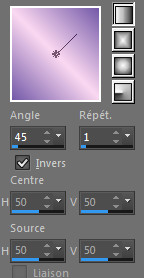
Imagen_ Agregar bordes_ Simétrico = Seleccionado 45 Pixeles- color blanco
Etapa 23
Activar la varita mágica
Opacidad al = 75
Aplicar el gradiente de Primer Plano en la selección.
Efectos_ Complementos_ Richard Rosenman - Grain Generator
Valores:
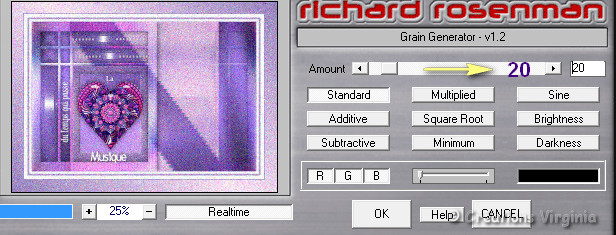
Ajustar_ Nitidez_ Enfocar más
Selecciones_ Invertir
Efectos_ Efectos 3D_ Sombra
0 - 0 - 60 - 30 / Color Negro
Selecciones_ Anular selección
(poner la opacidad del bote de pintura al 100.)
Etapa 24
Imagen_ Agregar bordes_ Simétrico1 Pixel - color #7459a8 (segundo plano)
Efectos_ Complementos_ AAAFrames - FotoFrame
Valores:
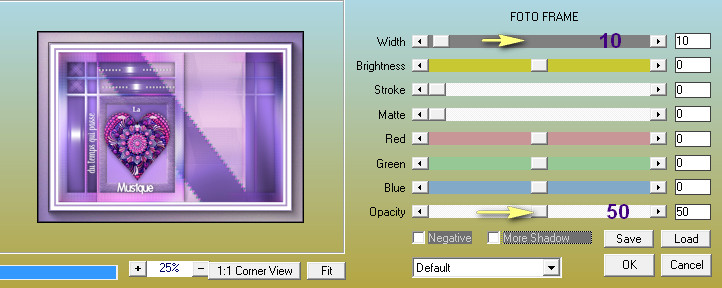
Etapa 25
Abrir el tube " deco04_LMDT_vir.pspimage"
Edición_ Copiar
Regresar a vuestro trabajo
Edición_ Pegar como nueva capa
(La capa está en su sitio)
Efectos_ Efectos 3D_ Sombra
-22 - 0 - 50 - 30 / Color Negro
Etapa 26
Abrir el tube "Femme-30-Meguy.png"
Eliminar la firma
Imagen_ Cambiar de tamaño_ Redimensionar al 90 %
Edición_ Copiar
Regresar a vuestro trabajo
Edición_ Pegar como nueva capa.
En la barra superior poner los valores indicados en posición
Horizontal (491) y Vertical (112).
Presionar la tecla "M" de vuestro teclado, o cualquiera, para desactivar la herramienta K
Efectos_ Efectos 3D_ Sombra
-18 - 21 - 50 - 60 / Color Negro
Etapa 27
Añadir vuestra firma
Redimensionar a 950 pixeles
Ajustar_ Nitidez_ Máscara de Desenfoque
Valores:

Guardar en formato JPG optimizado
Y con esto hemos terminado
Espero que te haya gustado este tutorial. Gracias por hacerlo
Mi versión del tutorial





